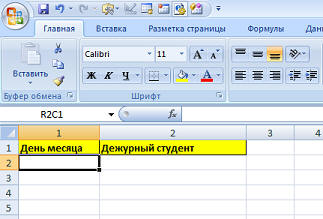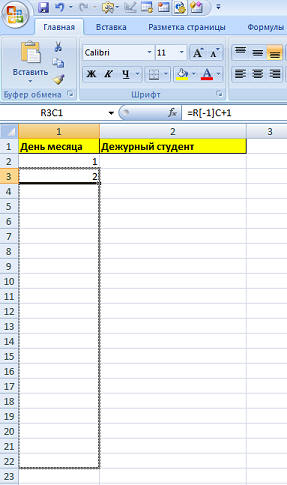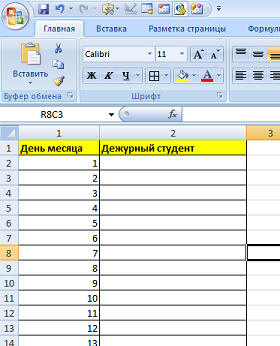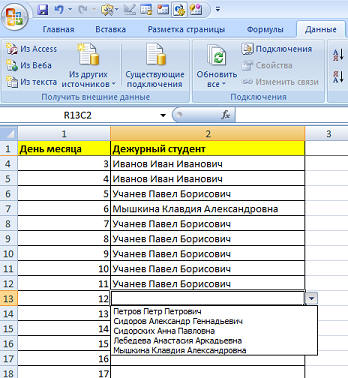Секреты Excel. Урок 6. Создаем список с исчезающими элементами на примере графика дежурств.
Что бы смотреть урок полностью, подпишитесь на платный раздел.
В платном разделе статья находиться здесь.
Предположим, нам ежемесячно необходимо составлять график дежурств: кто в какой день месяца дежурит. Так же у нас есть список студентов, на которых распространяется обязанность дежурить. Для начала на одном листе создаем шаблон графика дежурств:
Для того, что бы ввести дни месяца автоматически, введем сначала первый день, а второй это ссылка на ячейку с первым днем плюс единица:
Дальше нам надо просто размножить формулу, для чего подводим курсор мыши к правому нижнему углу ячейки с формулой, нажимаем на левую кнопочку мыши и тащим ее вниз:
после этого у нас все последующие дни месяца пронумеруются сами:
Назовем этот лист "График дежурства", а следующий, ...
...
... Все, теперь мы можем выбирать фамилии дежурных студентов из списка. При чем этот список будет ограничен теми студентами, у которых есть не расписанные дни дежурства:
Скриншоты, опубликованные в данной статье, являются цитатами и иллюстрациями программного продукта "Microsoft Excel", авторское право на который принадлежит Microsoft